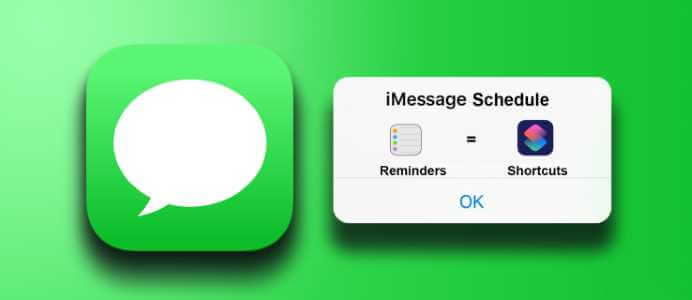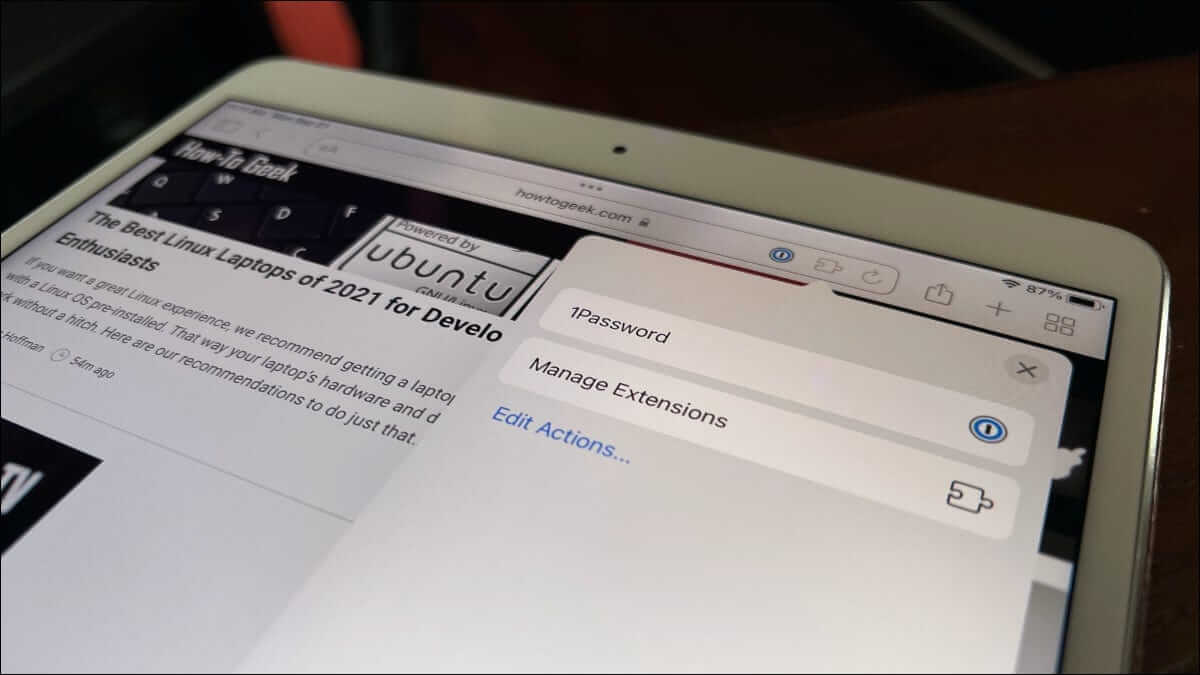Das iOS iPhone macht E-Mail und Messaging einfach. Sie müssen jedoch immer noch auf viele Optionen klicken, um die Aufgaben zu erledigen. Hier kommt die Shortcuts-App ins Spiel, um einige dieser Klicks und Aufgaben auf iPhone und iPad schnell zu automatisieren. Fast wie bei der Verwendung des IFTTT-Dienstes werden wir in diesem Artikel die 4 wichtigsten iOS-Verknüpfungen für den täglichen Gebrauch überprüfen.
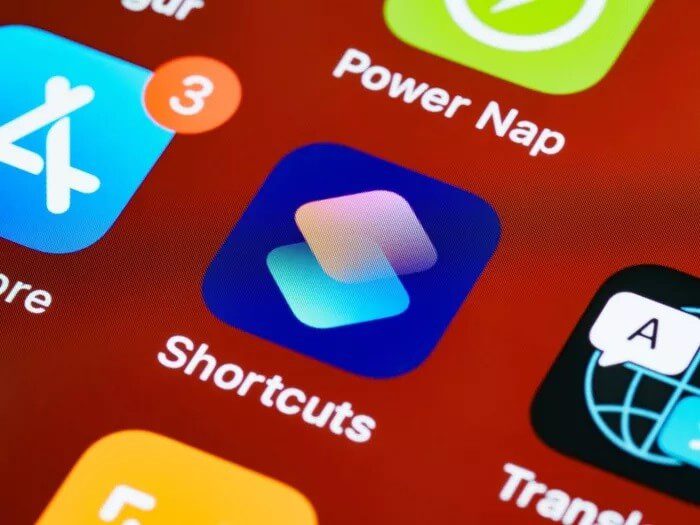
Die Shortcuts-App hilft Ihnen, Ihre täglichen Abläufe zu vereinfachen. Apple hat viele verschiedene Programme in seiner Galerie vorgestellt, und es besteht die Möglichkeit, Verknüpfungen einzugeben, wenn Sie sich mit der Anwendung vertraut machen. In dieser Anleitung erfahren Sie, wie Sie diese neuen Verknüpfungen installieren und an Ihre spezifischen Anforderungen anpassen.
Anfang
Schritt 1: Öffnen Sie die Shortcuts-App auf Ihrem iPhone. Wenn Sie es entfernt haben, laden Sie es erneut herunter.
Schritt 2: Öffnen Sie die Shortcuts-App und tippen Sie auf die Schaltfläche Automatisierung in der Mitte des unteren Bildschirmrands.
3: Klicken Sie in der unteren rechten Ecke des Bildschirms auf Galerie umschalten.
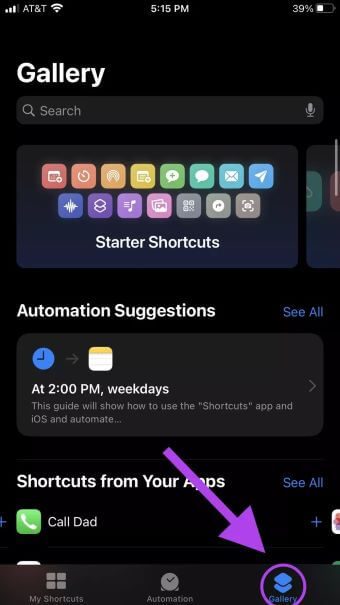
Es gibt eine Galerie und eine Liste von Verknüpfungen, die Sie tatsächlich verwenden und an Ihre persönlichen Bedürfnisse anpassen können. Hier sind einige Dinge, die Ihr tägliches Leben einfacher und effizienter machen. Die Verknüpfungen finden Sie in der Suchleiste oben in der App oder beim Durchsuchen der Galerie.
1. Senden Sie eine SMS zu Ihrer voraussichtlichen Ankunftszeit
Diese Verknüpfung berechnet die ungefähre Zeit Ihrer Ankunft zu Hause von Ihrem aktuellen Standort aus und sendet eine SMS zu Ihrer voraussichtlichen Ankunftszeit an den Empfänger.
Schritt 1: Geben Sie Home ETA in die Galerie-Suchleiste ein und klicken Sie darauf.
Schritt 2: Geben Sie Ihre Wohnadresse (dies kann auch jede Adresse sein, die Sie regelmäßig anreisen) in den Anträgen an.
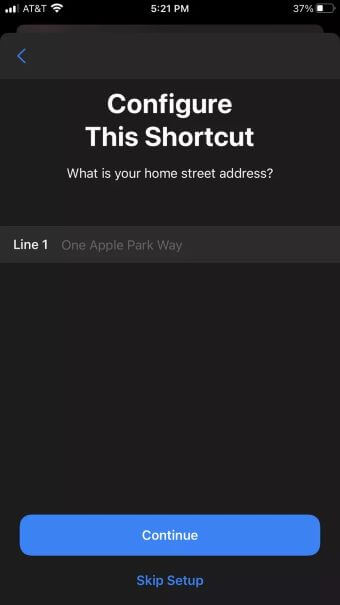
3: Geben Sie ein, an wen Sie die Nachricht senden möchten. Es könnte dein Mitbewohner, dein Partner oder deine Eltern sein.
Schritt 4: Sobald Sie die Verknüpfung hinzugefügt haben, wird eine Bestätigung angezeigt. Rufen Sie die Startseite der Shortcuts-App auf, indem Sie auf die Schaltfläche Shortcuts in der unteren rechten Ecke des Bildschirms klicken. Sie sehen Ihre neue Verknüpfung in der Liste.
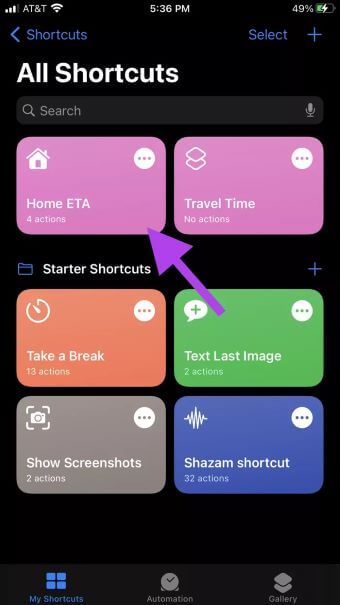
Schritt 5: Wir werden noch einmal überprüfen, ob alles in den Verknüpfungen reibungslos funktioniert. Öffnen Sie diese neue Verknüpfung, indem Sie auf das „…“ (Ellipse) in der rechten Ecke des Home ETA-Felds klicken. Diese Verknüpfung hat keinen Zugriff auf den aktuellen Standort. Klicken Sie auf Zugriff zulassen, um den Zugriff zuzulassen.
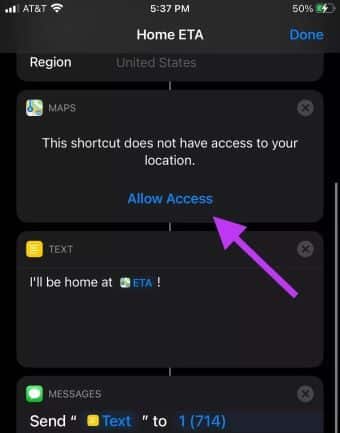
Nachdem Sie den Zugriff auf die Site gewährt haben, sollte die Verknüpfung wie folgt aussehen:
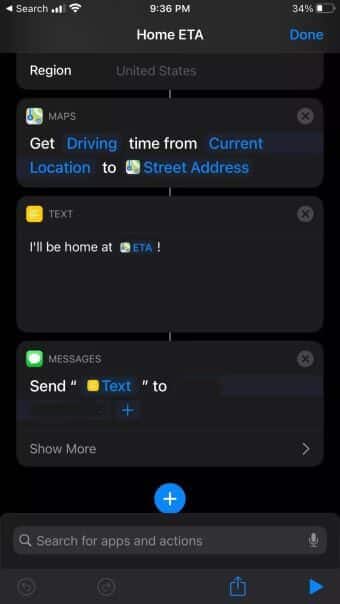
6: Wir werden diese Verknüpfung jetzt zu unserem Startbildschirm hinzufügen. Klicken Sie in der rechten Ecke der App auf „…“ (Ellipsen).
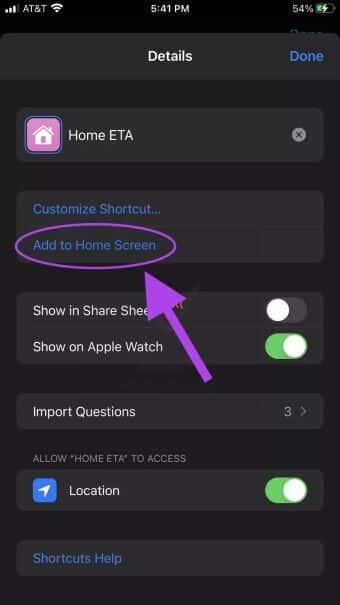
Von hier aus können wir die Verknüpfung umbenennen (wenn Sie eine SMS für eine Zugriffszeit senden, die nicht zu Hause ist), sie umschalten, wenn sie im Freigabeblatt und auf der Apple Watch angezeigt wird, und die Ortungsdienste aktivieren.
Schritt 7: Klicken Sie auf Zum Startbildschirm hinzufügen.

Wenn Sie eine SMS über die voraussichtliche Zeit, zu der Sie zu Hause sind, senden möchten, können Sie auf die neue Verknüpfung tippen. Sie erhalten eine Vorschau Ihrer Nachricht und können diese bei Bedarf ändern.
2. Wenn ich gehen muss
Wenn Sie während der Hauptverkehrszeit pendeln oder eine möglicherweise unfallbedingte Fahrt haben, kann diese Abkürzung Ihren Morgen angenehmer gestalten.
Schritt 1: Finden Sie dieses Akronym, indem Sie nach „Wann muss ich gehen?“ suchen.
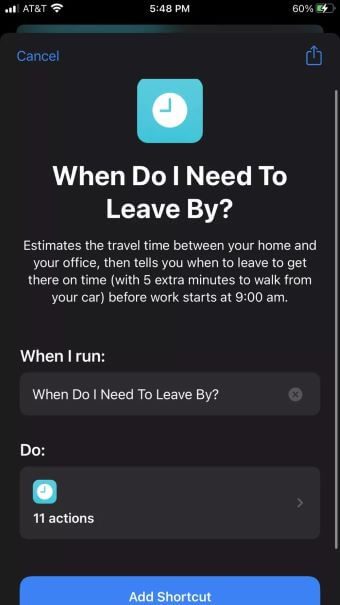
Schritt 2: Geben Sie den Startort (z. B. Zuhause) bis zu Ihrem endgültigen Zielort (z. B. Ihren Arbeitsplatz) ein.
3: Suchen Sie die neue Verknüpfung im Hauptmenü und öffnen Sie sie, um einige Anpassungen vorzunehmen. Scrollen Sie zum Abschnitt Verlauf Ihrer Verknüpfung.
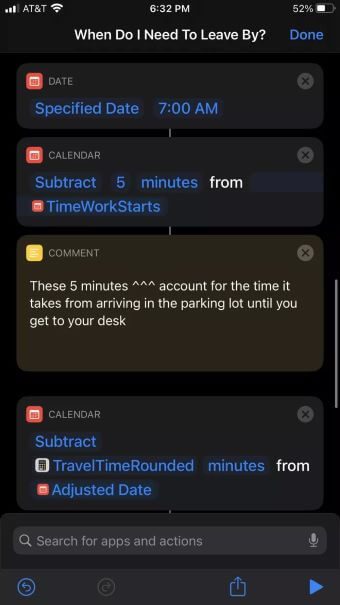
Sie können die Ankunftszeit (7:00 Uhr auf dem Foto oben) und die Gehzeit von Ihrem Parkplatz (5 Minuten) einstellen.
Schritt 4: Speichern Sie diese Verknüpfung auf Ihrem Startbildschirm und verwenden Sie sie, wenn Sie Ihren Tag beginnen. Es erscheint eine übersichtliche Benachrichtigung, die Ihnen die beste Zeit zum Verlassen des Hauses vorschlägt, damit Sie Ihr Ziel pünktlich erreichen.
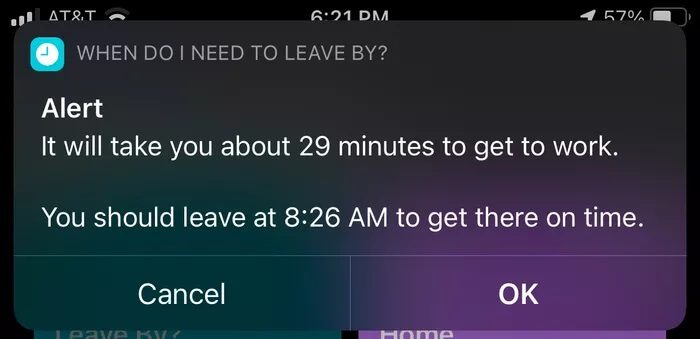
3. Berechnen Sie das Trinkgeld
Am Ende einer Mahlzeit und eines vollen Magens sind Sie möglicherweise nicht in der Denkweise, nachzurechnen. Glücklicherweise können wir mit diesem Shortcut unser Trinkgeld mit nur wenigen Tastendrücken automatisch berechnen!
Schritt 1: Tipp-Konto-Funktion aus der Galerie speichern.

Schritt 2: Sie können die Verknüpfung öffnen und Anpassungen vornehmen, wenn Sie die Prozentsätze anpassen möchten. Wenn nicht, speichern Sie diese Verknüpfung auf Ihrem Startbildschirm.
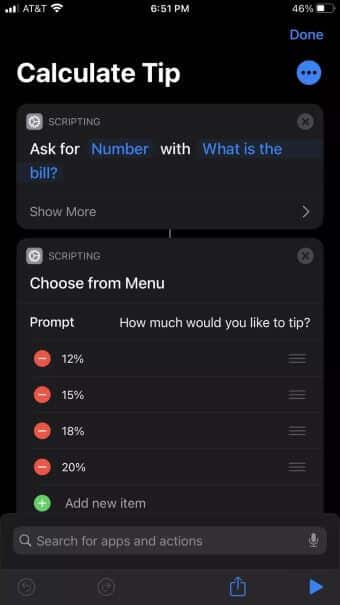
Wenn Sie diese Verknüpfung ausführen, werden Sie von Ihrem iPhone aufgefordert, Ihre Abendessenrechnung einzugeben und den Trinkgeldprozentsatz auszuwählen. Nachdem Sie den Betrag und den Trinkgeldprozentsatz eingegeben haben, berechnet Ihr Telefon das Trinkgeld und die Gesamtrechnung.
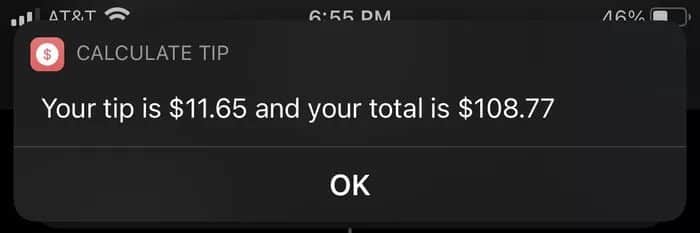
4. SHAZAM-Abkürzungen
Wenn Sie Siri gerne verwenden, um zu fragen, welches Lied gerade gespielt wird, wenn Sie unterwegs sind, aber dazu neigen, den Namen des Liedes zu vergessen, wenn Sie zu Hause sind, ist diese Verknüpfung genau das Richtige für Sie!
Sie müssen die Shazam-App auf Ihr Telefon herunterladen.
Schritt 1: Auf der Startseite der Shortcuts-App auf der Startseite der Shortcuts-App sehen Sie eine Shazam-Verknüpfung. Speichern Sie diese auf Ihrem Startbildschirm.
Schritt 2: Öffnen Sie Verknüpfungen. Stellen Sie sicher, dass alle unterstützenden Funktionen aktiviert sind, damit die Verknüpfung ohne Probleme ausgeführt werden kann.
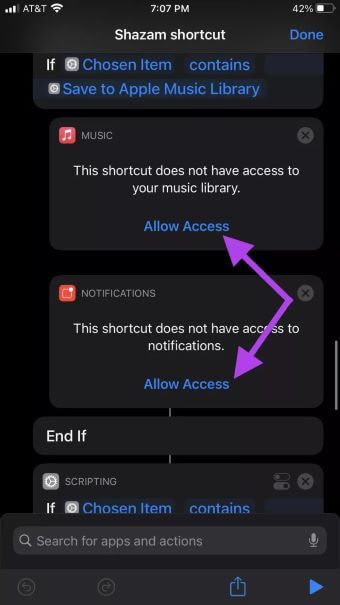
3: Führen Sie Ihre neue Verknüpfung aus.
Diese Verknüpfung gibt den Namen des Liedes in Ihre Notizen-App ein und prüft, ob das Lied bei Apple Music verfügbar ist. Von dort aus speichert die Verknüpfung den Song in Ihrer Apple-Wiedergabelistenbibliothek. Möchten Sie die Apple Music-Funktion deaktivieren?
Schritt 4: Öffnen Sie Ihre Shazam-Verknüpfung, gehen Sie zum Schritt "Wenn es sich um eine Apple Music-URL handelt" und klicken Sie daneben auf das X. Klicken Sie auf Aktionen löschen, um alle Aktionen in dieser Sequenz zu entfernen.
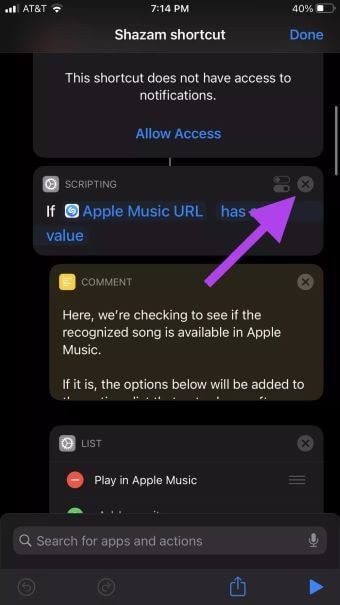
Schritt 5: Wir löschen so lange alle nachfolgenden Aktionen, bis die Verknüpfung nur bestimmte Aktionen auswählt.
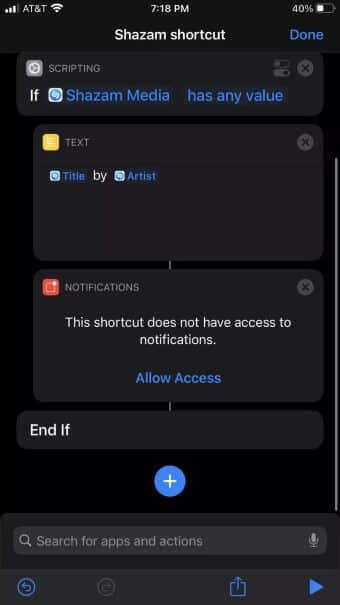
Nach dem Scannen identifiziert Ihre Verknüpfung nur das Lied, mit dem gespielt wird Shazam Die Adresse wird in Ihren Notizen gespeichert.
Nur ein Klick auf eine Schaltfläche
Shortcuts geben uns Benutzern mehr Vielseitigkeit bei der Verwendung unserer Telefone. Wir sind in der Lage, unsere Telefone für uns arbeiten zu lassen und unseren Tag zu vereinfachen, damit wir uns auf das Wesentliche konzentrieren können. Diese praktischen iOS-Shortcuts für den täglichen Gebrauch sind nur die Spitze des Eisbergs. Sie können benutzerdefinierte Verknüpfungen für Ihre persönlichen Vorlieben erstellen oder Verwenden Sie, was andere Benutzer erstellt haben. Es gibt endlose Möglichkeiten, um Ihren Tag reibungsloser zu gestalten.